Xbox SeriesXまたはSコントローラーをPCに接続する方法
知っておくべきこと
- USBケーブルを使用してコントローラーを接続します。 すぐにプレイを開始できます。 設定をいじくり回す必要はありません。
- Bluetooth経由で接続するには、を押します。 ペアリングボタン Xboxボタンが点滅し始めるまでコントローラー上で。 PCで、をクリックします 接続.
- それがポップアップしない場合は、に移動します 設定 > デバイス > Bluetoothまたはその他のデバイスを追加する > ブルートゥース > Xboxワイヤレスコントローラー > 終わり.
この記事では、Xbox SeriesXまたはSコントローラーをWindows10を実行しているPCとペアリングする方法について説明します。
XboxシリーズXまたはSコントローラーをUSBでPCに接続する方法
有線接続に最も慣れている場合は、USB経由でコンピューターでコントローラーを使用する方法を次に示します。
-
Windowsが更新されていることを確認し、利用可能な更新をインストールします。
XboxシリーズXまたはSコントローラーの互換性は、コンソールが最初に起動されたときには利用できなかったため、完全に最新でない場合はWindowsを更新する必要がある場合があります。
USBケーブルをXoxシリーズXまたはSコントローラーに接続します。
ケーブルのもう一方の端をPCに接続します。
Windowsがコントローラーを認識するのを待ちます。
これで、ゲームを開始する準備が整いました。
XboxシリーズXまたはSコントローラーをBluetoothでPCに接続する方法
ワイヤレス接続をご希望の場合は、それもオプションです。 コンピューターがBluetoothをサポートしていることを確認し、サポートしていない場合はBluetoothカードまたはドングルを追加する必要があります。
コンピューターがBluetoothをサポートしている場合、Xbox SeriesXまたはSをワイヤレスで接続する方法は次のとおりです。
Windowsが更新されていることを確認し、利用可能な更新をインストールします。
を押します Xboxボタン コントローラでオンにします。
-
を押します ペアリングボタン Xboxボタンが点滅し始めるまでコントローラー上で。
コントローラのUSB-Cポートのすぐ横にあるこのボタンを探します。 小さくて丸いです。
-
コンピュータのポップアップメッセージでプロンプトが表示されたら、を選択します 接続. それ以外の場合は、次の手順に進みます。
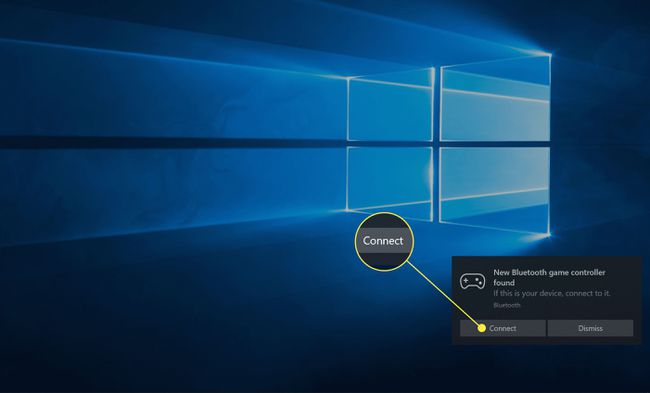
-
右クリック スタートメニュー、を選択します 設定.
![Windows10の[スタート]メニューの[設定]オプション。](/f/2f309e6a9c4784526ece6c42d0425e14.jpg)
-
選択する デバイス.
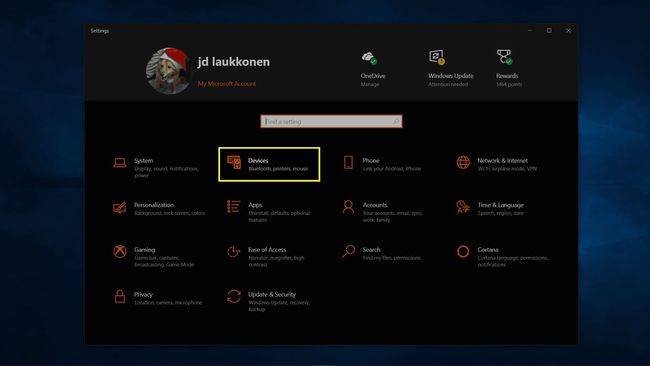
-
Bluetoothがオンになっていることを確認し、 Bluetoothまたはその他のデバイスを追加する.
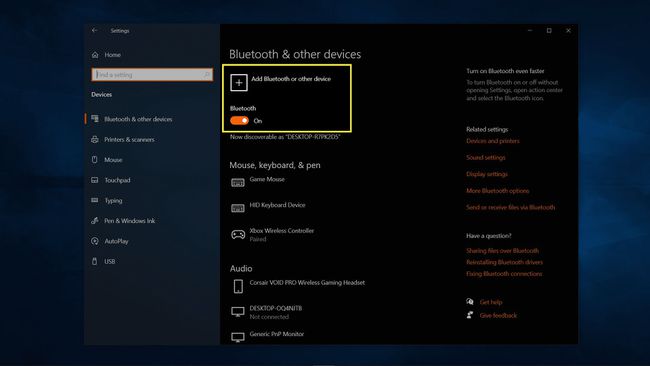
-
クリック ブルートゥース.
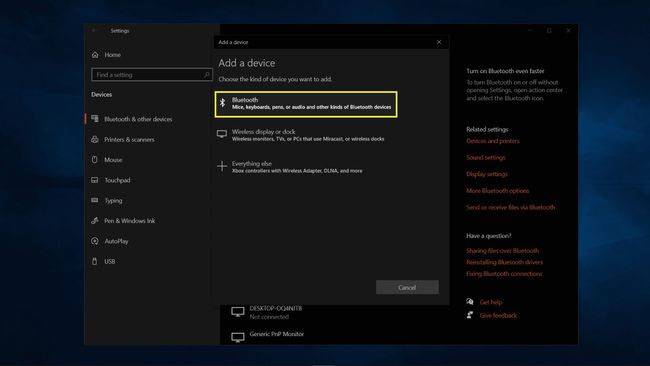
-
Windowsがコントローラーを見つけるのを待ちます。 クリック Xboxワイヤレスコントローラー リストに表示されたとき。

-
ペアリングプロセスを待って、をクリックします 終わり.
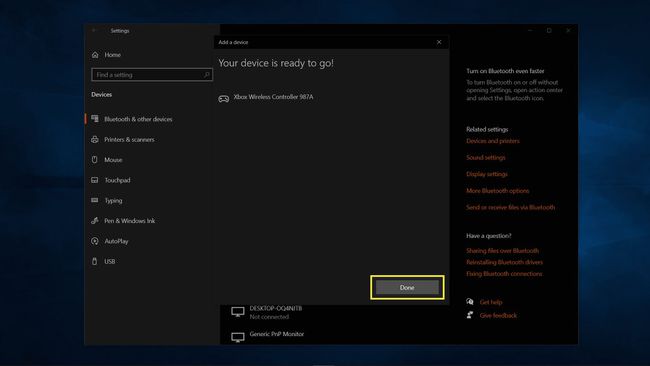
これで、コントローラーを使用する準備が整いました。
PCでXboxSeriesXまたはSコントローラーを使用する
以下のような XboxOneコントローラー それ以前は、Xbox SeriesXまたはSコントローラーはWindowsと完全に互換性があります。 つまり、Xbox SeriesXまたはSコントローラーをWindows10PCに接続できます。 USB-Cケーブル またはそれをペアリング ブルートゥース すぐにプレイを開始します。 このプロセスは、コントローラーを XboxシリーズXまたはS、およびコントローラーは、追加のソフトウェアをダウンロードする必要なしにネイティブに動作します。

XboxシリーズXまたはSコントローラーは、USB-CとBluetoothの2つの接続形式をサポートしています。 似ているXboxOneコントローラーとは異なり、特別なUSBドングルを使用したり、特別なUSBドングルを必要としたりすることはありません。 コンピューターにUSBポートがあるか、Bluetoothをサポートしている場合は、コントローラーを接続できます。
各接続方法の長所と短所は次のとおりです。
- USB-C:この方法では、物理的なUSB-Cケーブルが必要です。 一方の端はUSB-Cである必要があり、もう一方の端には、PCで使用可能なポートのタイプに応じて、USB-AまたはUSB-Cコネクタを取り付けることができます。 しっかりと接続され、コントローラーはバッテリーを必要としませんが、常に物理ケーブルを扱う必要があります。
- ブルートゥース:この方法では、PCがBluetoothをサポートしている必要があります。 そうでない場合は、Bluetoothドングルを追加してその方法で接続できます。 Bluetoothはワイヤレスなので便利ですが、干渉が多いと接続が切断される場合があります。 また、コントローラーにバッテリーを入れる必要があります。
